将 Excel 图表转换为图像
Contents
[
Hide
]
图表具有视觉吸引力,使用户可以轻松查看数据中的比较、模式和趋势。例如,图表不是分析工作表中的数字列,而是一目了然地显示销售额是下降还是上升,或者实际销售额与预计销售额的比较情况。人们经常被要求以易于理解和易于维护的方式呈现统计和图形信息。图片有帮助。
有时,应用程序或网页中需要图表。或者,Word 文档、PDF 文件、PowerPoint 演示文稿或其他应用程序可能需要它。在每种情况下,您都希望将图表呈现为图像,以便可以在其他地方使用它。
将图表转换为图像
在此示例中,饼图和柱形图被转换为图像。
将饼图转换为图像文件
首先,在 Microsoft Excel 中创建一个饼图,然后将其转换为带有 Aspose.Cells for Python via .NET 的图像文件。本示例中的代码根据模板 Microsoft Excel 文件中的饼图创建一个 EMF 图像。
| 输出:饼图图像 |
|---|
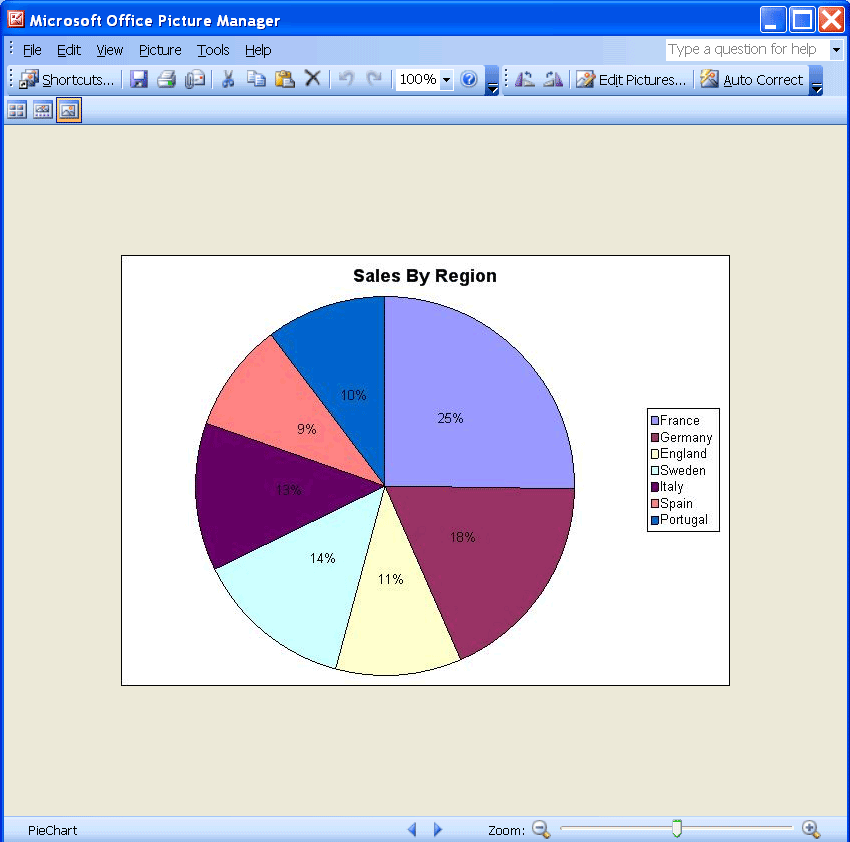 |
- 在 Microsoft Excel 中创建饼图: 1.在Microsoft Excel中打开一个新工作簿。
- 在工作表中输入一些数据。
- 根据数据创建饼图。
- 保存文件。
| 输入文件。 |
|---|
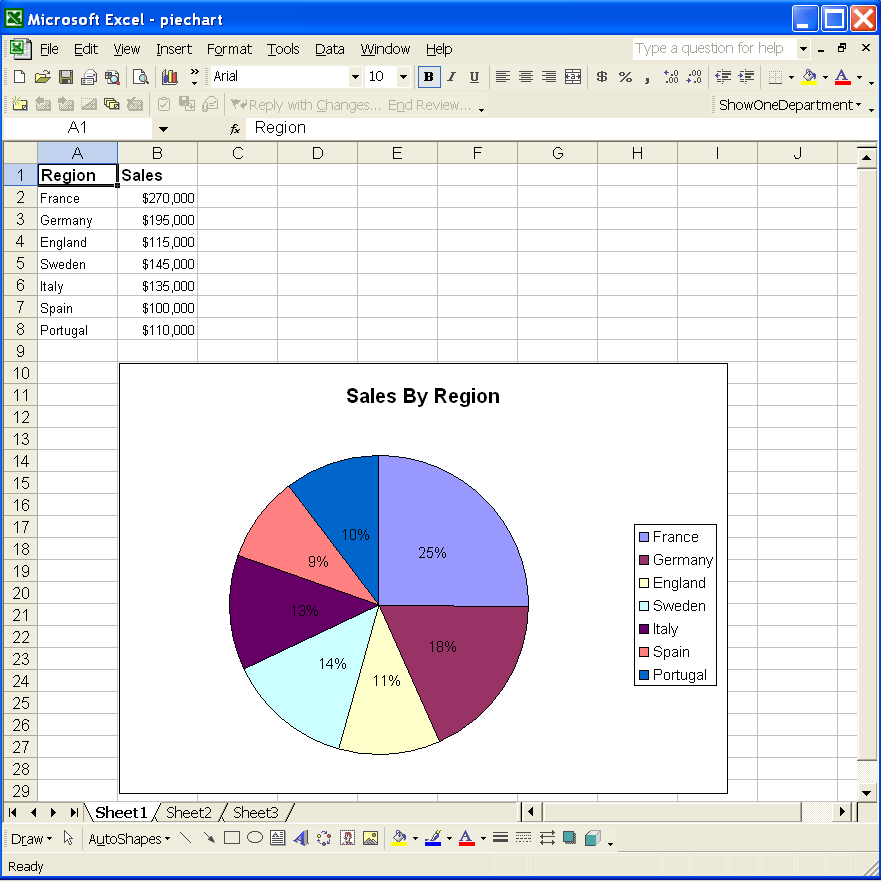 |
我们在 PyPi 存储库中托管 Python 包。
从 pypi 安装 Aspose.Cells for Python,使用命令为: $ pip install aspose-cells-python。
您还可以按照有关如何将“Aspose.Cells for Python via .NET”安装到开发环境的分步说明进行操作。
- 下载并安装Aspose.Cells for Python via .NET: 1.安装Aspose.Cells for Python via .NET皮皮,使用命令为:$ pip install aspose-cells-python。 1.您还可以按照分步说明关于如何将“Aspose.Cells for Python via .NET”安装到您的开发环境。
全部Aspose首次安装时,组件在评估模式下工作。评估模式没有时间限制,仅在输出文档中注入水印。
- 创建一个项目:
- 启动 Visual Studio。
- 将库引用(导入库)添加到您的 Python 项目中。
- 编写查找并转换图表的代码。下面是组件用来完成任务的代码。使用的代码很少。
将柱形图转换为图像文件
首先在Microsoft Excel中创建一个柱形图,并将其转换为图像文件,如上。执行示例代码后,会根据模板Excel文件中的柱形图创建一个JPEG文件。
| 输出文件:柱形图图像。 |
|---|
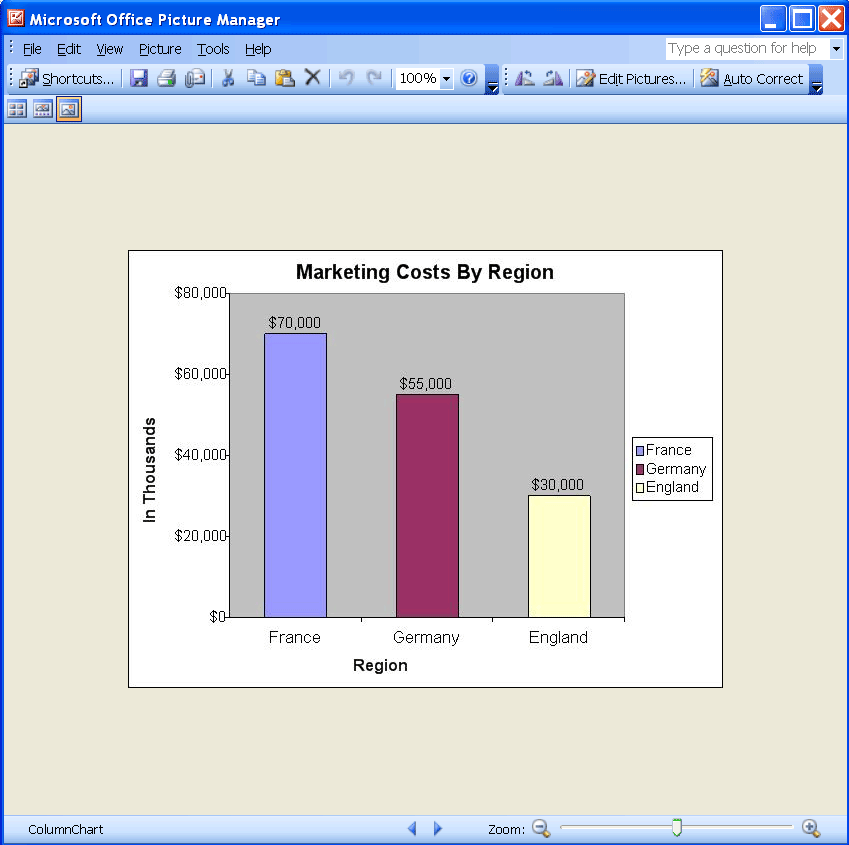 |
- 在 Microsoft Excel 中创建柱形图:
- 在 Microsoft Excel 中打开一个新工作簿。
- 在工作表中输入一些数据。
- 根据数据创建柱形图。
- 保存文件。
| 输入文件。 |
|---|
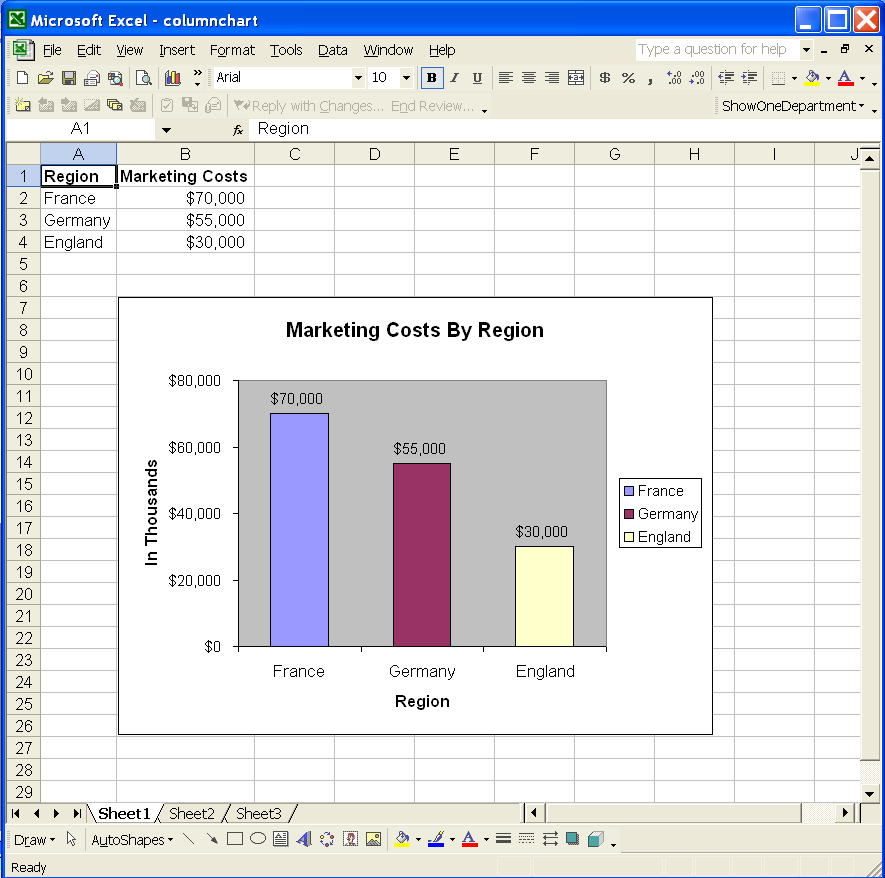 |
- 如上所述,设置一个带有参考的项目。
- 动态地将图表转换为图像。以下是组件用来完成任务的代码。该代码与上一个类似: